チャットワーク効率化!「ミュート」「ピン留め」「マイチャット」で使いやすく

イマドキの在宅ワーカーの一人である私にとっては、仕事上の連絡ツールとして「チャットワーク」をヘビーユースしている身であります。
今回は、私のチャットワークの使い方について、特筆すべきものをまとめていきたいと思います。
SPONSOR LINK
1.「グループチャットをミュート」で自分宛以外の通知オフに
まずはグループチャットの扱いについて。チャットワークを使って大人数のグループ部屋に参加していると、自分には関係のないチャットの通知も表示されてしまいます。
自分、Aさん、Bさん、Cさんと4人のグループチャットがあったとして、Aさん&Bさんとか、Aさん&Bさん&Cさんの間でやりとりしているチャットも、私のチャットワークの「未読チャット」として通知されてしまうわけです。
それこそ、TOをつけずに連絡するクセのある人とグループチャットに同席すると、やたらと通知がたくさん届いてしまうもの。
ですので、私はグループチャットに参加したらまず、「ミュート」の設定をおこないます。
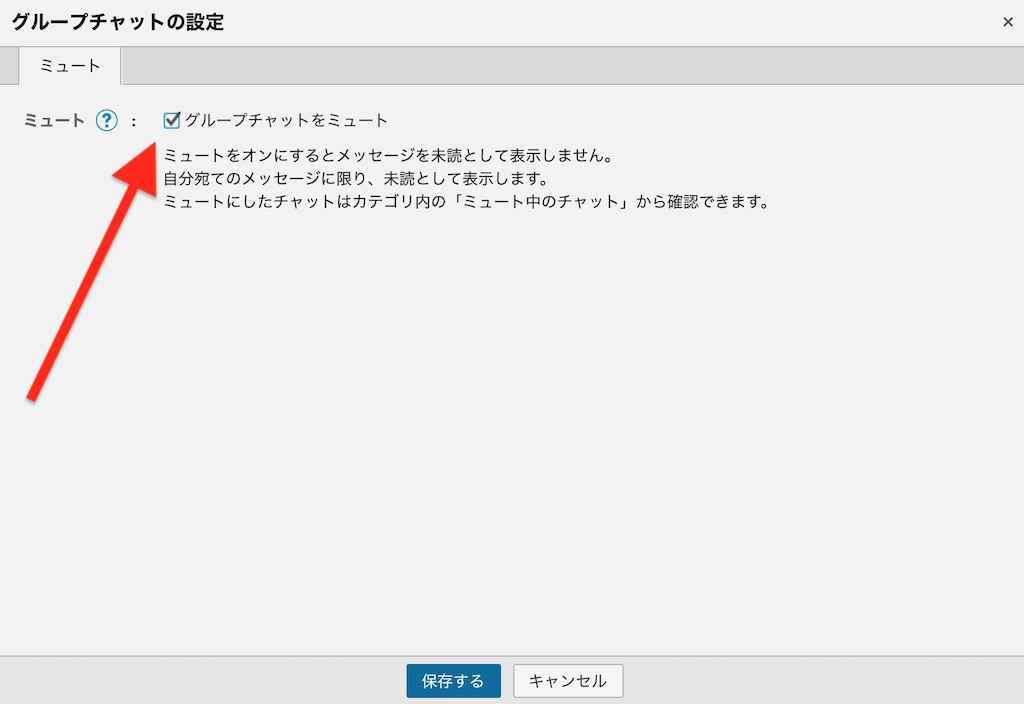
グループチャットに参加後、右上の歯車のマークを開いてグループチャットの設定画面を開くと、上の画像のような設定項目が表示されます。
この「グループチャットをミュート」にチェックを入れるだけでOK。すると自分宛のメッセージのみ、「未読チャット」として通知してくれるようになります。
ただし、このミュート設定をすると、そのグループチャットはチャット一覧画面の一番下に移動しますので、たくさんの部屋に参加している人にとってはやや見つけづらくなってしまうかもしれません。
2.「ピン留め」で進行中案件を目立たせる
そんな時に便利なのが、次に紹介する「ピン留め」です。
チャット一覧画面の右端にマウスを載せると、青いピン留めマークが表示されます。これをクリックすれば、一覧画面の最上部に固定されるようになりますので、大事なグループチャットを見つけやすくなるわけです。
個人的には、現在進行中の案件があるグループチャットのみ、このピン留めで最上部に固定しています。
すでに終わった案件やしばらく動いていないグループチャットは、ミュート設定にしたままノータッチ。自動的に一番下に移動するわけです。
こうすることで、対応の必要がある大事なチャットは上のほうに、無視してOKなチャットは下のほうに移動し、チャットワークが非常に使いやすくなります。
3.「マイチャット」にはテンプレ文章を貼る
何人ものクライアントと、いくつものグループチャットを通じてやりとりしていると、あいさつやお礼の文句といった何度も繰り返し使う文章・表現が出てくるものです。
こうした文章をユーザー辞書に登録してもいいんですが、ユーザー辞書(Mac)の場合は改行を含めて登録できないのがネック。
お世話になっております。
〇〇について、原稿が完成しておりますので、ご確認をお願いします。
修正が必要でしたら、●日の●時までにご連絡いただけると幸いです。
どうぞよろしくお願いいたします。
みたいな文章を使い回したいとして、ユーザー辞書に登録すると
お世話になっております。 〇〇の原稿が完成しておりますので、ご確認をお願いします。 修正が必要でしたら、●日の●時までにご連絡いただけると幸いです。 どうぞよろしくお願いいたします。
って感じで、ひとつながりになってしまうので使いづらいんですよね。
ですので、テンプレート的に使い回す文章や定型文は、私は「マイチャット」にコピペして管理するようにしています。マイチャットは、自分だけのファイルストレージとしても使えるメモ帳のようなもの。
ファイルを預けるならGoogleドライブとかDropboxを使ったほうが便利ですが、テンプレ文章ならマイチャットを使うほうが使い勝手が良好だと思っております。
まとめ
以上、チャットワークのやりとりを効率化するための、「ミュート」「ピン留め」「マイチャット」を使った活用方法について書いてきました。
特に「ミュート」「ピン留め」の2つは、使うことでグループチャットの管理が非常に楽チンになるはずです。通知も必要以上に受け取らずにすみますしね。
チャットワークで管理する案件が多くなってきて、「もっと便利に使う方法ないかな?」って時にお試しください〜。

